2020 中的 Android 的最新版本是什麼?好吧, Android 11 開發者預覽版的第二個版本已經在 3 月 18 日發布,我們將在今年第三季度獲得最終版本。您可能想知道如何更新到 Android 11,但此版本僅適用於開發人員,不建議下載到您的主手機,因為有很多錯誤並且不穩定。如果您確實需要進行 Android 11 更新,您應該使用備用的受支持設備,並注意在安裝期間或安裝後您將承擔一些風險。

第 1 部分:安裝 Android 11 之前應瞭解的事項
第 2 部分:如何更新到 Android 11
哪些手機將獲得 Android 11?
目前, Android 11 開發者預覽版僅適用於Google Pixel 4 / 4 XL、Pixel 3a / 3a XL、Pixel 3 / 3 XL 和 Pixel 2 / 2 XL。因此,請勿嘗試將其他 Android 手機更新到 Android 11,因為它可能會損壞您的設備。
Android 11 什麼時候發佈?
谷歌向我們展示了Android 11的六個版本的概述和時程表。根據時程表,Android Beta 11 將於 5 月發布,我們預計將在 2020 年第三季度(可能是 8 月或 9 月)獲得最終Android 11。
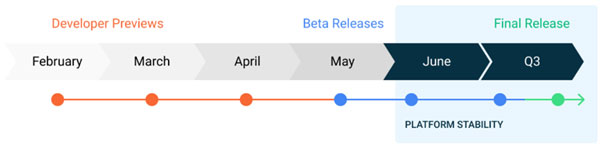
Android 11 有哪些新功能?
從兩個DP版本中,我們可以提前瞭解 Android 11。以下是 Android 11 的主要新功能:
* 5G集成
*本機螢幕錄影機
* 拍攝視頻時將通知靜音
* 對話部分
* 聊天泡泡
* 將對話標記為重要
* 通知歷史記錄面板
*自定義深色主題
* 更好地控制您的隱私
* 飛行模式不會禁用藍牙
* Pixel 4“需要睜開眼睛”
*新的壁紙部分UI
*更好地支援不同的顯示器
>> 瞭解有關 Android 11 發佈日期和新功能的更多資訊。
與Beta版本相比,安裝 Android 11開發者預覽版的過程有點複雜,您只需要手動安裝和刷新。在這一部分中,我們將向您展示有關如何將 Android 11 開發者預覽版更新到 Pixel 設備的詳細步驟。
注意:如果您不是開發人員,我們建議您目前不要更新您的 Android 操作系統,並等待穩定版本。
首先備份您的裝置:
在安裝 Android 11 開發者預覽版之前,您應該備份 Pixel 上的數據,以防出現問題。在這裡,我們建議您使用 Coolmuster Android Assistant。這是一個有用的工具,可以説明您一鍵備份和恢復Android數據。
你需要什麼:
- 相容的Google Pixel 手機。
- 用於將手機連接到PC的USB電纜。
- Android平臺工具。在電腦上下載 SDK 平臺工具,然後將資料夾複製到其中的資料夾並將其貼貼到 Android Studio tools 資料夾中。
以下是在 Pixel 裝置上下載最新 Android 版本的詳細步驟:
第 1 步: 下載 OTA 檔
首先,您需要從Google 下載Pixel設備的相關 OTA 檔。確保為您的設備選擇匹配的 OTA 映像。
第 2 步:將 Pixel 手機重啟到恢復模式
在重新啟動手機之前,您應該在手機上啟用USB調試。
1) 關閉 Pixel 裝置。
2)同時按下電源按鈕和降低音量按鈕,直到進入引導載入程序螢幕。
3) 使用音量按鈕選擇「恢復模式」 然後按電源按鈕確認。
4)在這裡,您會看到一個 Android 機器人躺在螢幕上,上面有一個感歎號,按住電源按鈕和音量調高按鈕約五秒鐘,然後鬆開音量調高按鈕,您將進入“恢復模式”。
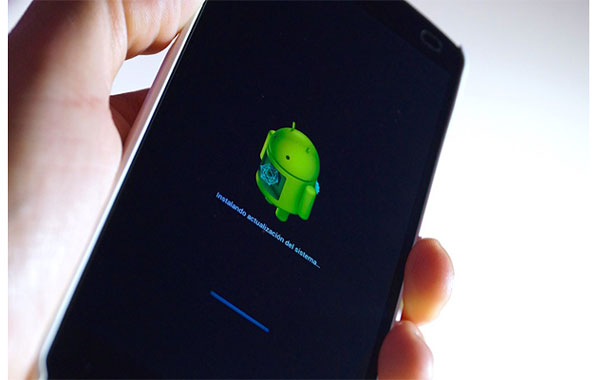
第 3 步: 轉到 ADB 旁載入
1) 使用音量按鈕選擇「從 ABD 應用更新」 然後按電源按鈕確認。
2)之後,您將看到一個空白螢幕,其中包含文本,顯示如何旁載入OTA。
第 4 步: 將 Pixel 連接到電腦
確保您之前已在手機上啟用USB調試,請使用USB線將手機連接到PC。
第 5 步: 旁載入 OTA 檔
1)在PC上,打開platform-tools資料夾,然後在頂部的位址欄上鍵入“cmd”,按Enter鍵。這將打開一個命令提示符視窗,該視窗導航到特定資料夾。對於 macOS 或 Linux 使用者,您可以使用終端。
2)現在為 Windows PC輸入“adb sideload”。如果您使用的是macOS或Linux,請輸入“./adb sideload”。
3) 輸入.zip檔的名稱,然後按 Enter 鍵開始快閃記憶體過程。
第 6 步: 重啟 Pixel
1) OTA 檔旁載入您的裝置後,您的裝置將返回恢復模式,您可以斷開手機連接。
2) 要開始使用 Android 11,請使用音量按鈕選擇“立即重啟”,然後按電源按鈕確認。
現在你已經準備好了,如果一切順利,你現在就可以在你的Pixel上獲得 Android 11開發者預覽版。
這就是有關如何手動將手機更新到 Android 11 開發者預覽版Android分步指南的全部內容。當前版本僅適用於 Pixel 手機,主要面向開發者。我們將不斷更新這篇文章,並在有客戶就緒版本發佈時通知您。
相關文章:
如何在恢復出廠設置之前備份 Android 手機?(6 種方法)